Accéder à la Section de Modification :
Lors de votre connexion, une fenêtre s'affichera automatiquement pour vous inviter à modifier votre mot de passe. Vous pourrez alors suivre directement les étapes suivantes.
Si vous souhaitez modifier votre mot de passe à un autre moment, cliquez sur l'icône dans la barre transversale:
Puis sélectionnez Mon compte. Une nouvelle fenêtre s'ouvrira, vous permettant de changer votre mot de passe: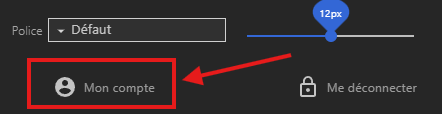
Ensuite, suivez les étapes ci-dessous :
Allez dans le menu Connexion
Sélectionnez Par Identifiant et Mot de Passe
Cliquez sur Modifier le mot de passe.
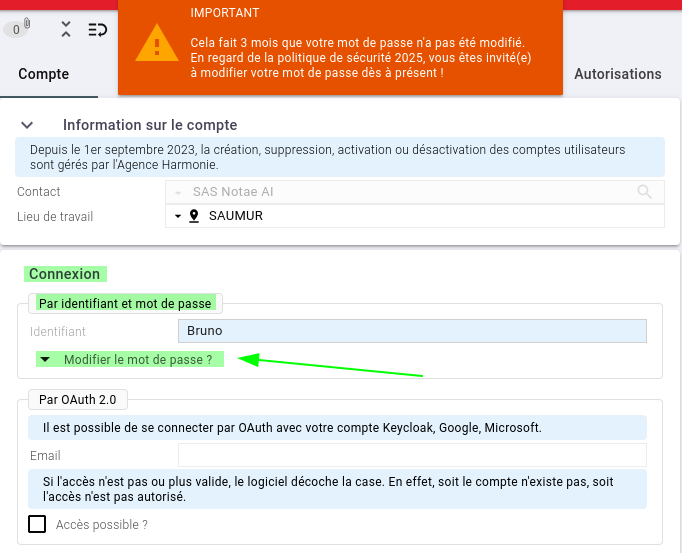
Vérification de l'Ancien Mot de Passe :
Une fois que vous cliquez sur "Modifier le mot de passe", un champ vous demandant d'entrer votre ancien mot de passe apparaîtra.
Saisissez votre ancien mot de passe dans le champ prévu à cet effet.
Cliquez ensuite sur Vérifier le mot de passe précédent.
Si votre mot de passe est correct, vous passerez à l’étape suivante.
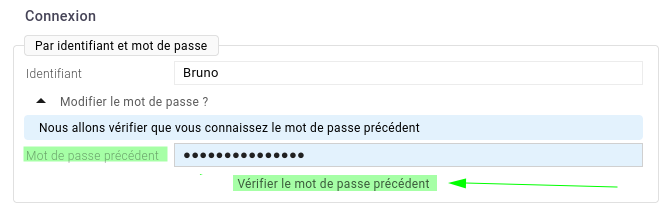
Saisie de votre Nouveau Mot de Passe :
Si votre ancien mot de passe est validé, un message apparaîtra pour vous inviter à saisir votre nouveau mot de passe.
Votre nouveau mot de passe doit respecter les critères suivants :
Au moins 14 caractères
Au moins un chiffre
Au moins une majuscule
Au moins une minuscule
Vous pouvez également utiliser d’autres caractères spéciaux si vous le souhaitez, comme :
[{(<&@#$£>)}]
Des caractères accentués : â, ä, Â, Ä, î, ï, Ï, Î, etc.
Note : Les caractères spéciaux ne sont pas obligatoires, mais peuvent renforcer la sécurité de votre mot de passe.
Vous verrez alors deux champs à remplir :
Champ 1 : Saisissez votre nouveau mot de passe.
Champ 2 : Retapez votre nouveau mot de passe pour confirmation.
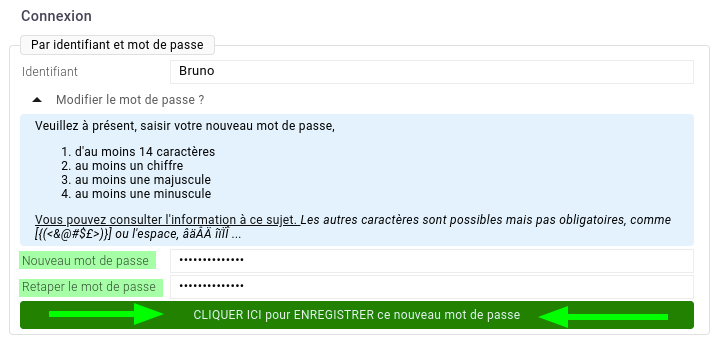
Le bouton Enregistrer ce nouveau mot de passe ne sera activé que lorsque les deux mots de passe sont identiques et respectent les critères de sécurité.
Enregistrement du Nouveau Mot de Passe :
Une fois les deux mots de passe validés, cliquez sur Enregistrer ce nouveau mot de passe.
Un message de confirmation apparaîtra pour vous indiquer que la modification a bien été effectuée. Ne cliquez pas sur l'icône
Ne cliquez pas sur l'icône  .
.
Il est conseillé de recharger la page ou cliquer sur la croix après avoir sauvegardé votre mot de passe.
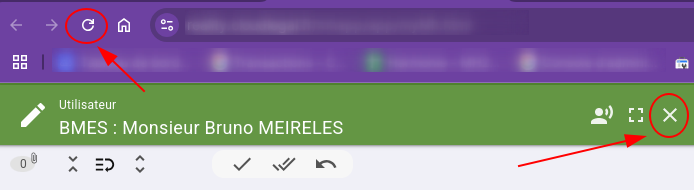
Félicitations ! Votre mot de passe a été changé avec succès.
Conseils pour Choisir un Mot de Passe Sécurisé :
Évitez d’utiliser des informations personnelles (prénom, nom, date de naissance, etc.).
Mélangez majuscules, minuscules, chiffres et caractères spéciaux.
Ne partagez jamais votre mot de passe avec d’autres personnes.

